-
데이터 복구
- Android기기
- 데이터 복구 무료
- 데이터 복구 프로
- 데이터 복구 App
- PC 버전
- 손상된 동영상 복구
- 손상된 사진 복구
- 손상된 파일 복구
- 온라인 도구
- 온라인 동영상 복구
- 온리인 사진 복구
- 온리인 파일 복구
- 파티션 관리
- 백업 & 복원
- 멀티미디어
- 유틸리티
데이터 전송 파일 관리 아이폰 도구 기타 제품- 지원
EaseUS 비디오 컨버터
비디오 또는 오디오 파일을 30배 빠른 속도로 1000개 이상의 형식으로 변환하는 4K 비디오 변환기.
- 비디오를 MP4, AVI, MOV, MKV, MPG 및 기타 500+ 형식으로 변환.
- 오디오를 MP3, M4A, MAV, M4R, AIFF 등과 같은 원하는 형식으로 변환.
- 비디오에서 오디오를 추출하거나 오디오를 다양한 비디오 형식으로 변환
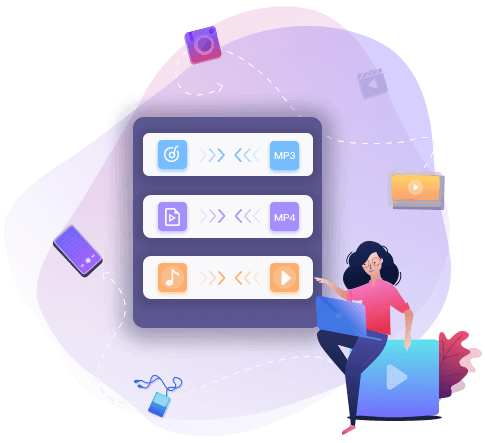
GIF 메이커 | 이미지 파일을 GIF로 변환하는 방법
개요:
이미지를 gif로 변환하는 방법을 찾고 있다면 이 가이드가 빠르게 변환하는 데 도움이 될 수 있습니다. 이 가이드는 이미지를 gif로 변환하는 몇 가지 간단하고 빠른 방법을 소개합니다. 더 중요한 것은 이 모든 방법이 무료라는 것입니다.
소셜 미디어 플랫폼에서 GIF의 과대 광고는 날이 갈수록 증가하고 있습니다. GIF 또는 그래픽 교환 형식은 가장 효과적인 마케팅 도구 중 하나입니다. 훨씬 더 흥미로운 것 외에도 GIF는 청중의 관심을 사로잡습니다. 올바르게 수행하면 광고주는 자신의 콘텐츠를 다른 콘텐츠와 쉽게 구분할 수 있습니다.
GIF에는 동적 특성이 있습니다. 그들은 감정을 표현하고 대중에게 농담과 새로운 아이디어를 내놓는 데 널리 사용됩니다. 애니메이션과 이미지가 즉각적인 반응을 불러일으키며 더욱 인기를 끌고 있습니다.
이미지를 gif로 변환하시겠습니까? 그럴 땐 포스팅을 보시고 자세히 알아보세요!
이미지 파일을 대량으로 GIF로 변환하는 효과적인 방법
이미지를 대량으로 GIF로 변환하는 신뢰할 수 있는 방법을 선택하고 싶습니까? 이를 위해 EaseUS 비디오 변환기를 선택할 수 있습니다. 이 도구를 사용하면 오디오와 비디오를 1000개 이상의 형식으로 변환할 수 있습니다.
특징
EaseUS 비디오 컨버터는 다양한 기능을 제공합니다. 이것들은 -
- 비디오를 다른 파일 형식으로 신속하게 변경합니다.
- 품질 저하 없이 4K 또는 HD 비디오를 MOV, AVI, MP4 및 기타 형식으로 변환합니다.
- 비디오 또는 사진을 GIF로 쉽게 변환할 수 있습니다.
- M4A, MP3 등의 동영상에서 간편하게 오디오 추출합니다.
EaseUS 비디오 변환기를 사용하면 이미지를 GIF로 쉽고 원활하게 변환할 수 있습니다. 최종 제품의 품질에 대해 걱정할 필요가 없습니다. 게다가 문제가 있는 경우 항상 전문가 팀의 지원을 받을 수 있습니다.
EaseUS Video Converter를 사용하여 몇 단계만 거치면 이미지를 GIF로 변환할 수 있습니다.
1단계. 컴퓨터에서 EaseUS 사진 변환기를 시작합니다. 왼쪽 메뉴에서 "GIF 메이커"를 선택합니다.
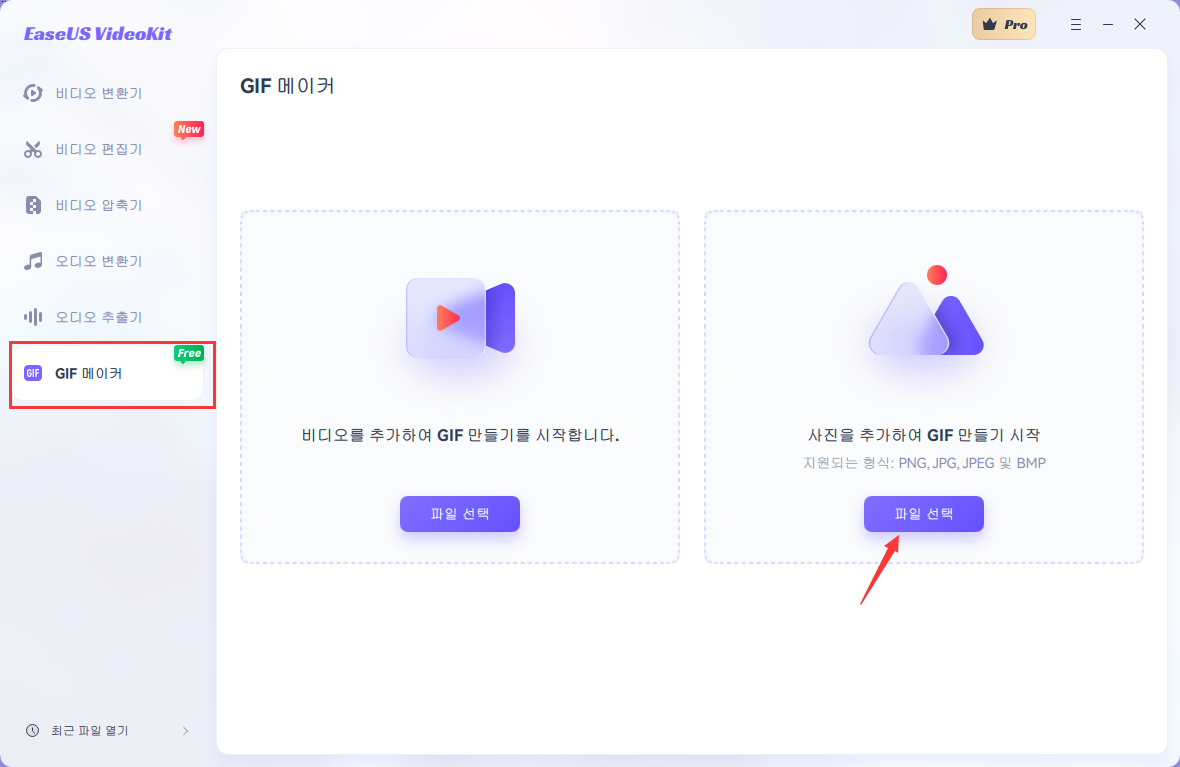
2단계. "파일 추가"를 클릭하여 변환하려는 사진을 가져옵니다. 지원되는 이미지 형식에는 PNG, JPG, JPEG 및 BMP가 포함됩니다. 원하는 사진 파일을 선택했으면 "열기"를 클릭하여 가져옵니다.
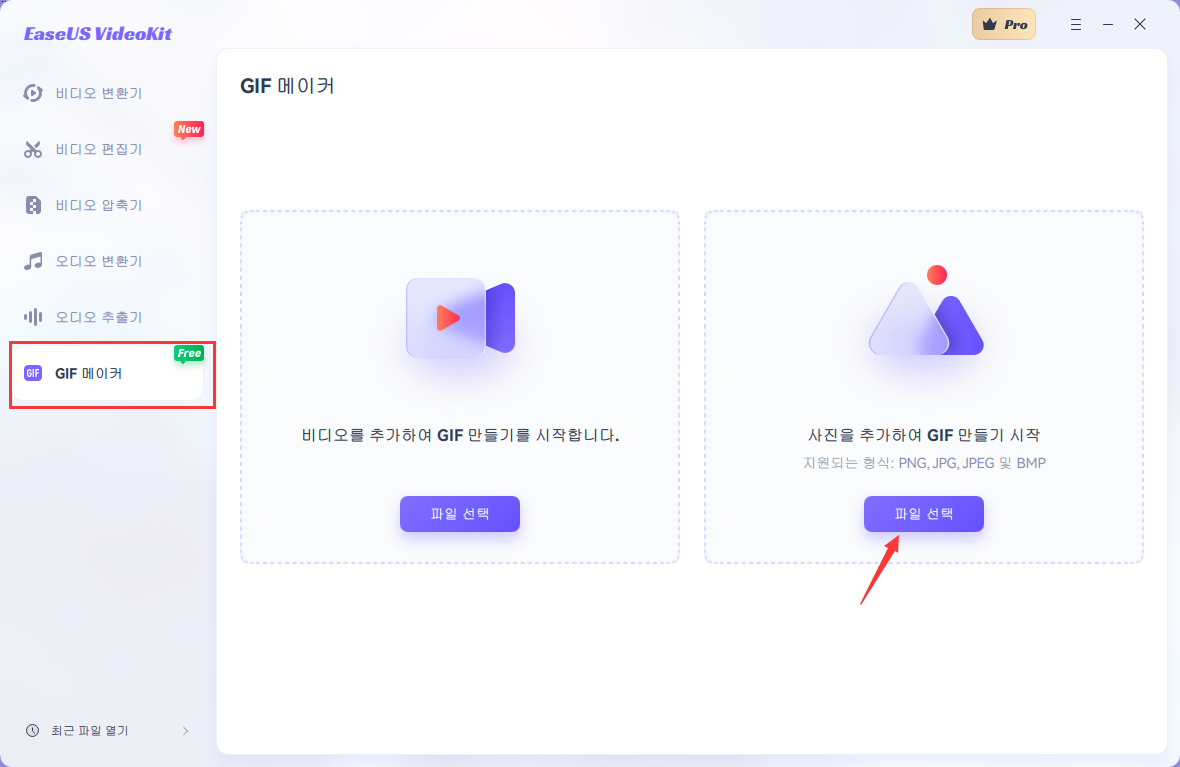
3단계. Step 3. 사진 아래에서 출력 크기와 사진의 지속 시간을 설정하거나 GIF에 텍스트를 추가할 수 있습니다. 화면 오른쪽에서 "저장 위치"를 클릭하여 변환된 파일의 위치를 지정할 수 있습니다. 완료되면 "GIF로 변환하기"를 클릭합니다
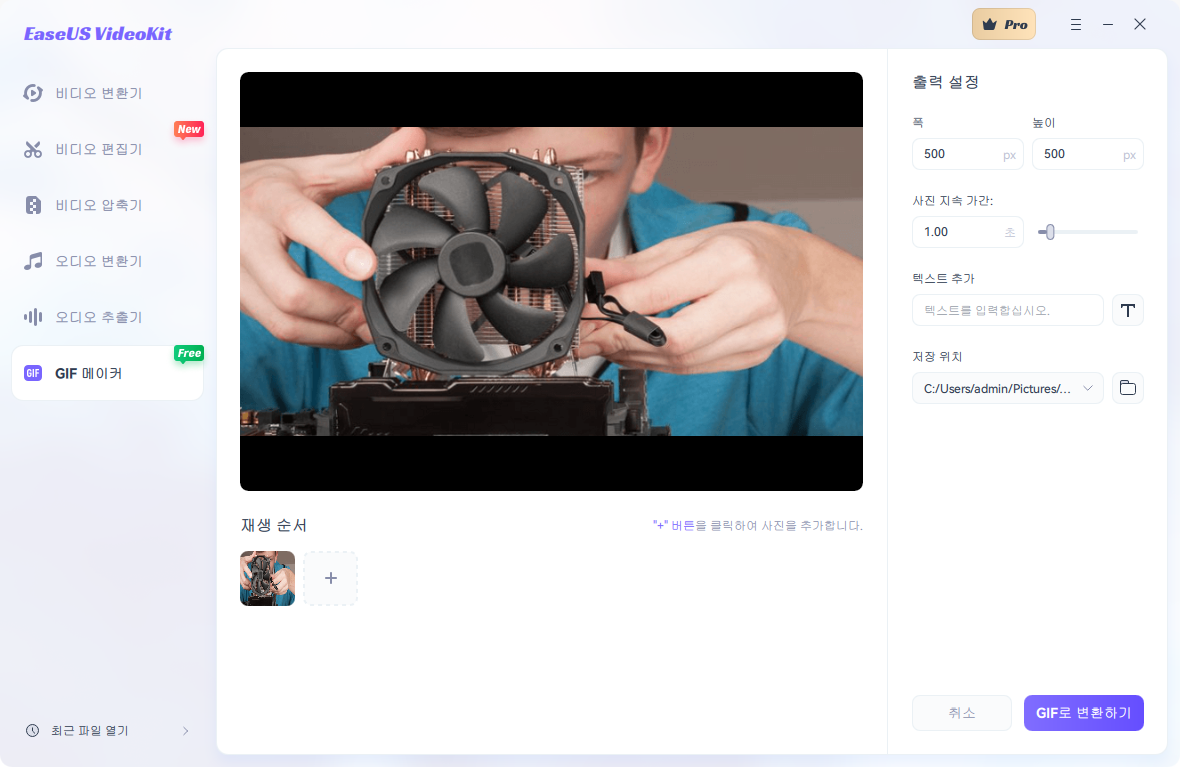
4단계. 다음으로 EaseUS Video Converter가 GIF 만들기를 시작합니다. 프로세스가 완료될 때까지 기다리면 설정한 폴더에서 변환된 파일을 확인할 수 있습니다.
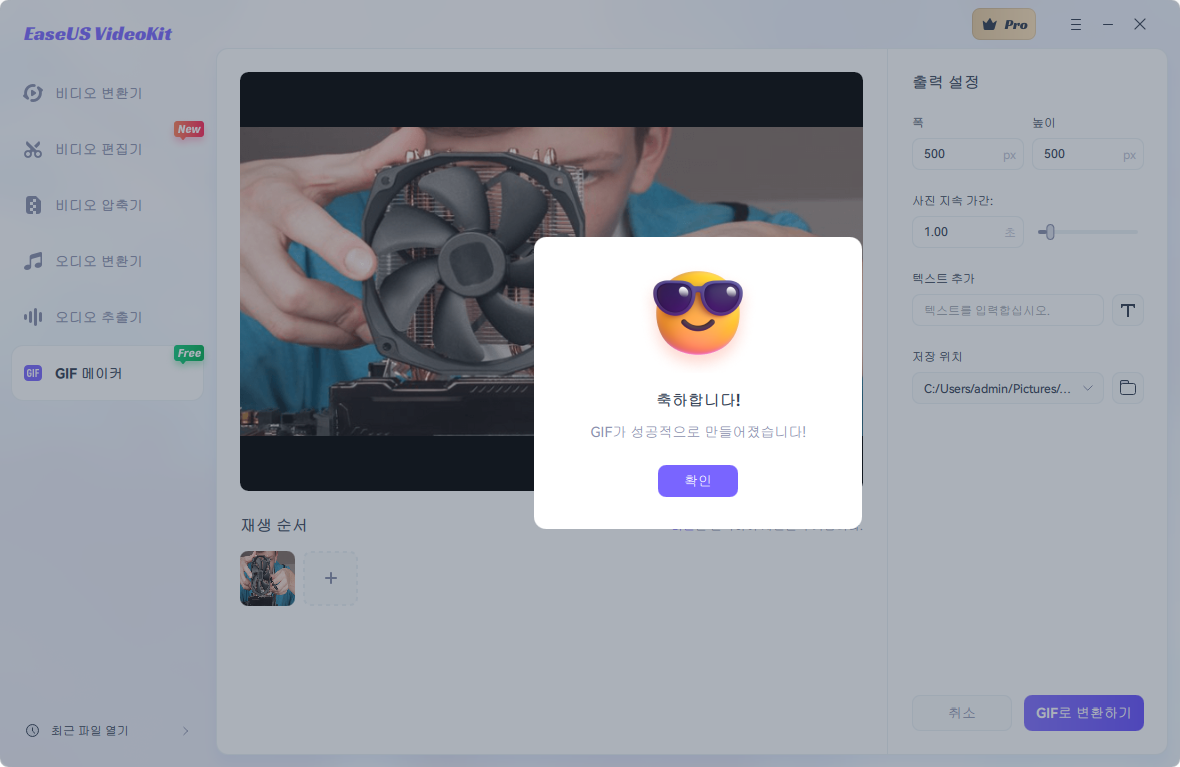
온라인에서 이미지를 GIF로 만드는 방법
EaseUS Video Converter 외에도 온라인에서 이미지를 GIF로 만드는 데 사용할 수 있는 다른 도구가 있습니다. 다음은 몇 가지 대체 솔루션입니다.
EZGIF
가장 인기있는 애니메이션 GIF 제작자 중 하나는 EZGIF 입니다. 사용하기 쉽고 사용자가 시스템에서 이미지를 쉽게 업로드할 수 있습니다. Gif로 변환할 이미지를 선택한 다음 GIF 업로드 및 만들기 옵션을 누를 수 있습니다.
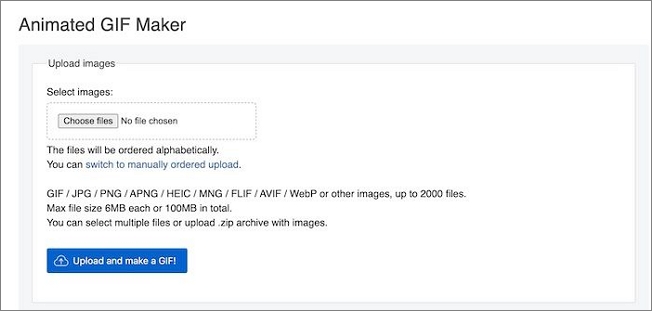
이미지를 업로드하는 동안 프레임 순서 및 애니메이션 속도와 같은 조정을 할 수 있습니다. GIF를 만든 후 자르기, 크기 조정 등을 할 수 있습니다.
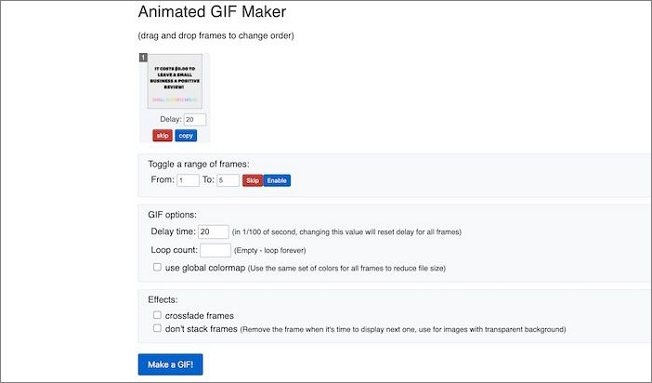
GIF 외에도 이미지를 다른 형식으로 변환할 수도 있습니다. 여기에는 JPG, PNG, APNG, HEIC, FLIF, MNG, WebP, AVIF 등이 포함됩니다. 최대 2000개의 파일을 업로드할 수 있습니다. 그러나 최대 파일 크기는 최대 6MB여야 합니다.
사용자는 변환을 위해 한 번에 둘 이상의 파일을 선택할 수 있습니다. 이미지에서 GIF를 만드는 것 외에도 비디오를 GIF로 변환하도록 선택할 수도 있습니다. 다른 흥미로운 기능으로는 크기 조정, 회전, 자르기, 자르기, 효과, 최적화, 분할, 텍스트 추가 등이 있습니다.
온라인 변환기
사용할 수 있는 또 다른 뛰어난 GIF 메이커는 온라인 변환기 입니다. 간단한 사용자 인터페이스가 있으며 이미지를 GIF로 쉽게 변환할 수 있습니다. 녹색 상자에 있는 파일 또는 이미지에서 수행해야 합니다.
이를 위해 URL을 입력하거나 Dropbox 또는 Google Drive를 사용할 수 있습니다. 파일 선택을 클릭하고 시스템에서 직접 선택할 수도 있습니다. 그런 다음 시작 버튼을 누릅니다.
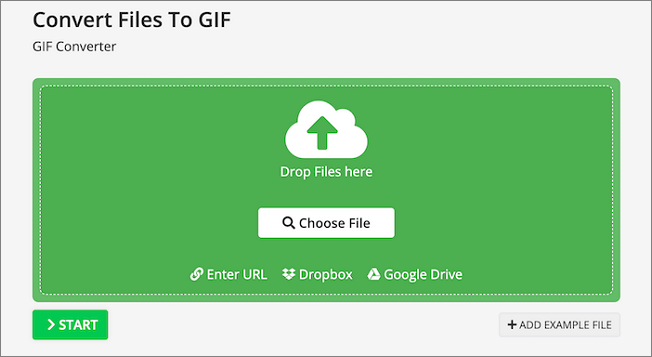
그러나 여러 선택적 설정도 있습니다. 예를 들어 최종 제품의 너비와 높이를 변경할 수 있습니다. 압축을 선택하거나 컬러 필터를 적용할 수도 있습니다. 다른 편집 옵션에는 향상, 반점 제거, 선명화, 정규화, 균등화, 기울기 보정 등이 있습니다.
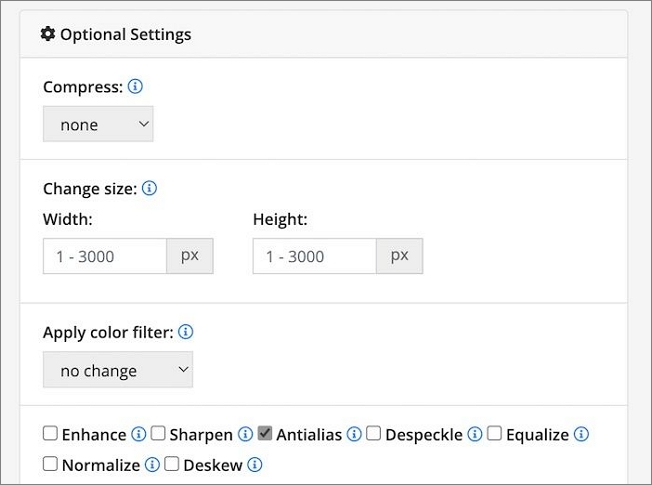
사용자는 배경을 제거하고 흑백 임계값을 설정하고 픽셀을 자를 수 있습니다. 설정을 변경한 후 시작 버튼을 누르고 변환을 기다립니다.
요약해서 말하면
의심의 여지없이 요즘 GIF가 엄청난 인기를 얻고 있습니다. 이것이 마케팅 담당자가 캠페인에서 GIF를 선택하는 이유입니다. 또한 GIF 콘텐츠는 시청자의 시선을 빠르게 사로잡습니다.
이미지를 GIF로 변환하려면 다양한 도구를 사용할 수 있습니다. 최고의 소프트웨어 솔루션 중 하나는 EaseUS Video Converter입니다. 이 도구는 몇 분 안에 이미지나 비디오를 GIF로 변환할 수 있습니다. 프로세스가 쉽고 고품질 결과를 제공합니다.
GIF에 대해 자주 묻는 질문
이미지를 GIF로 변환하는 방법을 알았으니 이제 더 알아볼 차례입니다. 더 많은 지식을 얻는 것이 항상 좋은 생각임을 명심하십시오. 이를 위해 아래 나열된 질문과 답변을 살펴보십시오.
1. 정지 이미지를 GIF로 만들 수 있나요?
예, 정지 이미지를 GIF로 변환할 수 있습니다. 올바른 GIF 메이커를 선택해야 합니다!
2. 고화질 GIF는 어떻게 만드나요?
고품질 GIF를 만들기 위해 따를 수 있는 몇 가지 팁이 있습니다. 예를 들어 이미지를 GIF로 변환하는 동안 최상의 품질/크기 비율을 선택할 수 있습니다. 그 외에도 올바른 프레임 속도를 선택해야 합니다.
3. WhatsApp에서 이미지를 GIF로 변환하는 방법은 무엇입니까?
사실 이런 기능은 아직 계발 중입니다.
- 관련 정보
- EaseUS 알아보기
- 리셀러
- 제휴 문의
- 고객센터
- 계정 찾기


![[신규 업데이트] 품질 손실 없이 MKV 파일을 압축하는 방법](/images/en/video-editor/related-articles/8.jpg)